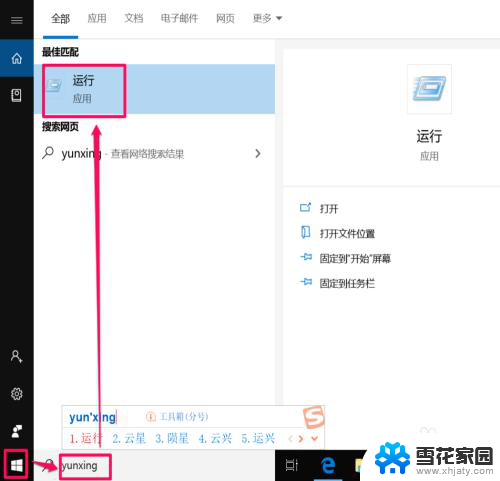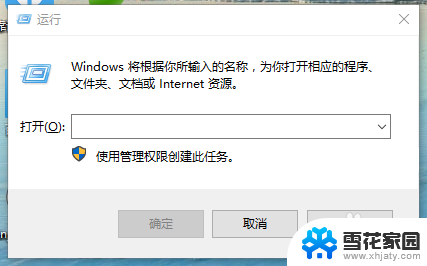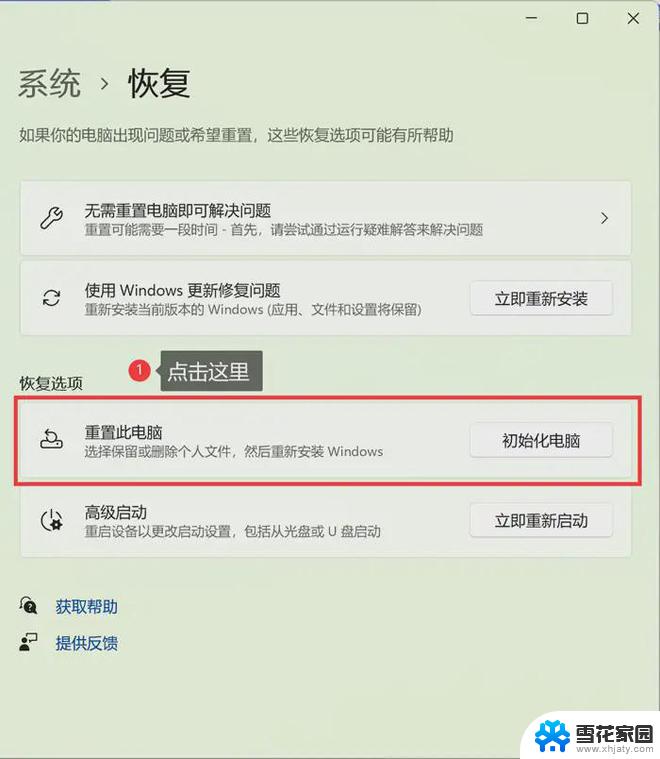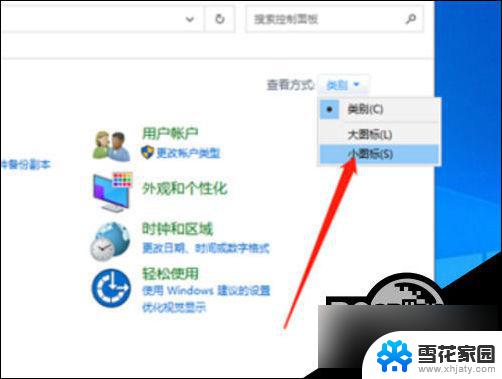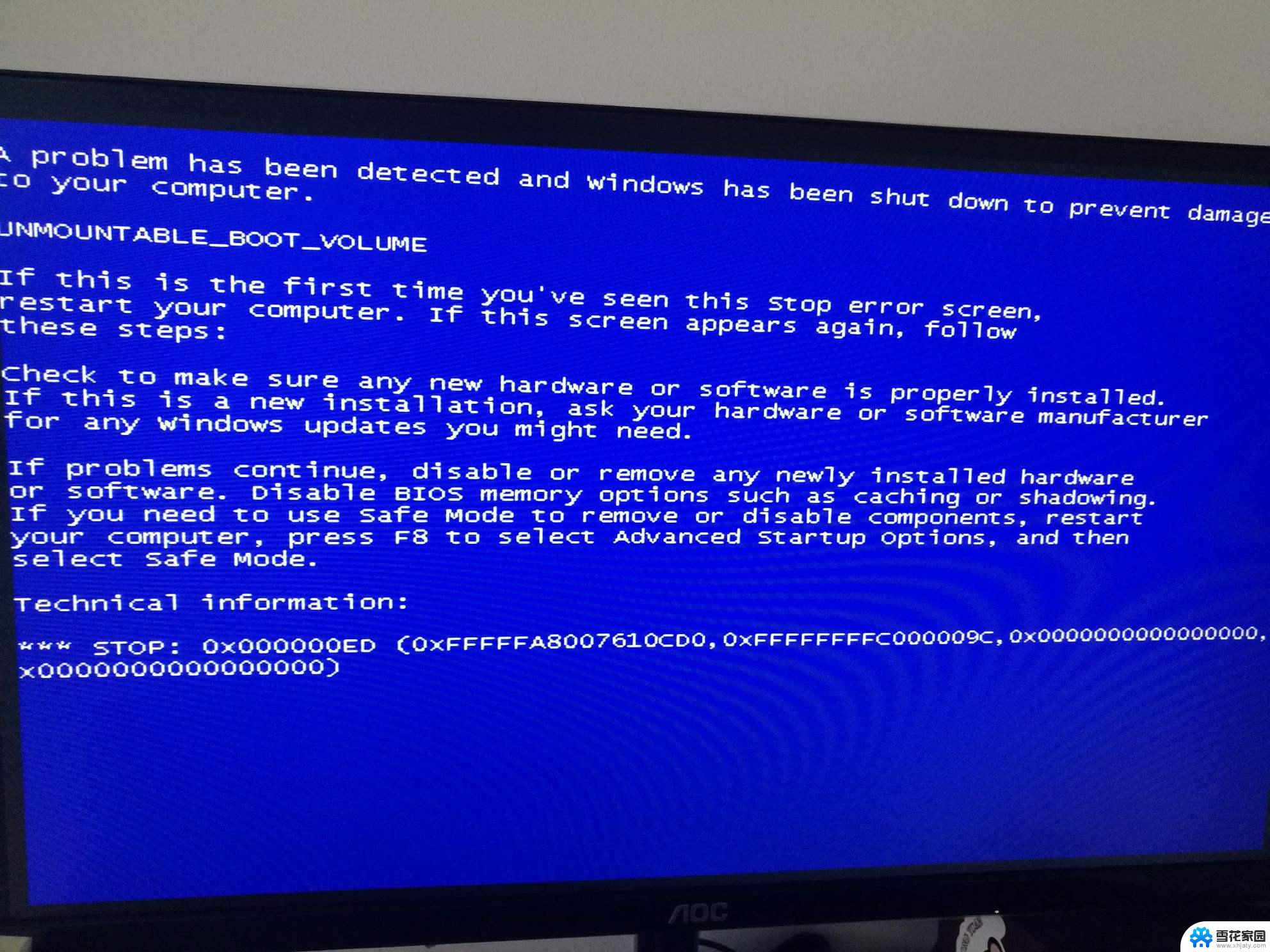电脑开机怎么跳过帐户直接进系统 win10取消登录界面直接进入系统
更新时间:2025-03-25 17:57:41作者:jiang
在使用电脑的过程中,有时候我们可能会觉得每次开机都要输入账户密码比较繁琐,想要直接进入系统,针对Windows10系统,我们可以通过一些简单的设置来取消登录界面,实现开机跳过账户直接进入系统的操作。这样不仅能够节省我们的时间,也可以提升使用电脑的便捷性。接下来让我们一起来了解具体的操作步骤吧!
操作方法:
1.右键点击桌面左下角“开始”——”运行“,打开”运行“对话框。
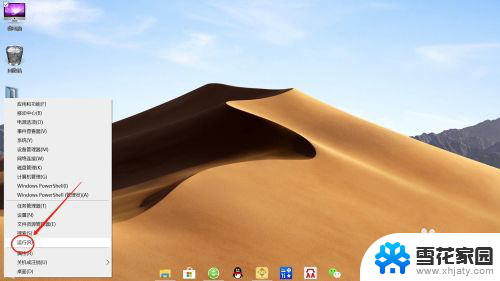
2.在”运行“对话框,输入“Control Userpasswords2”,点击“确认”或按回车键,运行“Control Userpasswords2”命令。
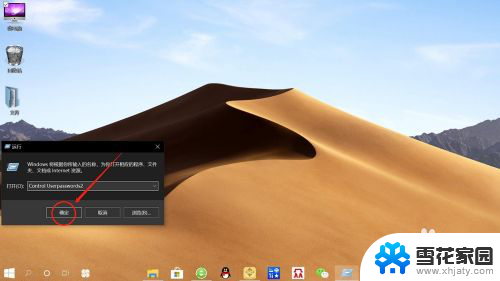
3.在”用户账户“设置窗口,取消勾选”要使用本计算机。用户必须输入用户名和密码“,然后点击”确定“。
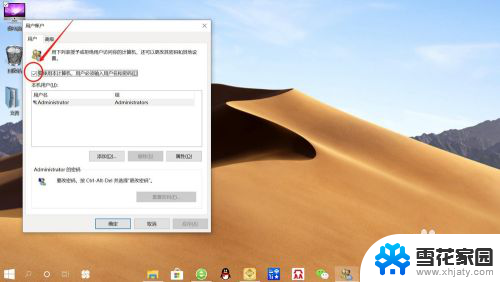
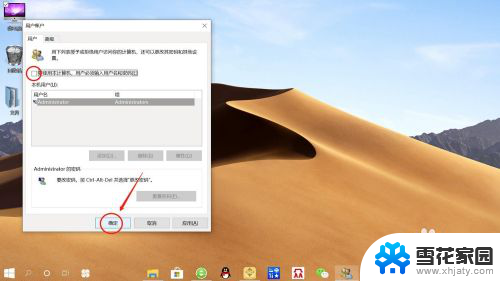
4.在”自动登录“设置窗口,设置自动登录”用户名和密码“,点击”确定“。
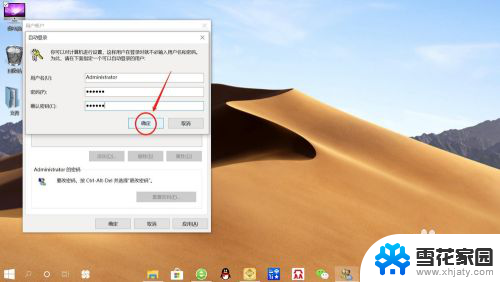
5.接着点击桌面左下角”开始“——”重启“,就可以发现电脑使用自动登录账户登录。无需输入“开机登录密码”了。
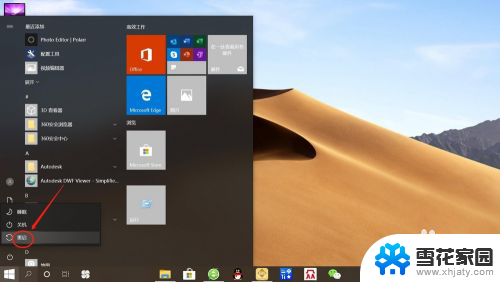
以上就是电脑开机怎么跳过帐户直接进系统的全部内容,有出现这种现象的小伙伴不妨根据小编的方法来解决吧,希望能够对大家有所帮助。